综合
搜 索
- 综合
- 软件
- 系统
- 教程
win10系统找不到任何设备驱动程序的教程
发布日期:2019-06-24 作者:深度系统官网 来源:http://www.52shendu.com
今天和大家分享一下win10系统找不到任何设备驱动程序问题的解决方法,在使用win10系统的过程中经常不知道如何去解决win10系统找不到任何设备驱动程序的问题,有什么好的办法去解决win10系统找不到任何设备驱动程序呢?小编教你只需要在出现安装界面时,如下图, 不要点击“现在安装”! 点“修复计算机”。然后打开命令控制行,输入setup.exe 后回车就可以了;下面就是我给大家分享关于win10系统找不到任何设备驱动程序的详细步骤::
方法一:重插下usb口试试
1:造成“找不到驱动器设备驱动程序”的原因,可能是usb口出现问题。这时候可以选择重新插拔usb口尝试。
方法二:换个usb口试试
1:可能是单独这个usb口出现问题,可以选择另外的usb口重试win10安装,看是否还出现设备驱动未安装提示。因为在usb3.0的接口处,就会出现这个提示!换成usb2.0接口可能就会解决!

方法三:“迂回”安装法
1:在出现安装界面时,如下图, 不要点击“现在安装”! 点“修复计算机”。

2:然后打开命令控制行,输入setup.exe 后回车, 就可以继续安装了。


方法四:更换u盘品牌试试
1:经实际测试,确实有部分U盘型号容易导致此种问题出现,您可以尝试用其他u盘重新制作win10旗舰版系统启动盘,然后重试安装。

方法五:终极必杀---重新下载其他版本win10旗舰版镜像
1:之所以叫终极必杀,是以上方法试过均无效以后,您只好来个釜底抽薪的办法了。本次的实验结果,我的同事的电脑就是我在更换了win10iso镜像之后解决的!!
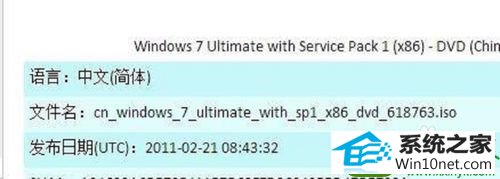
栏目专题推荐
系统下载排行
- 1萝卜家园win11免激活64位不卡顿优良版v2021.10
- 2深度系统 Ghost Win7 32位 安全装机版 v2019.06
- 3深度系统 Ghost Xp SP3 稳定装机版 v2019.03
- 4萝卜家园Win7 旗舰装机版 2020.12(32位)
- 5电脑公司win7免激活64位通用旗舰版v2021.10
- 6番茄花园Windows10 32位 超纯装机版 2020.06
- 7电脑公司Win10 完整装机版 2021.03(32位)
- 8萝卜家园Windows7 64位 热门2021五一装机版
- 9深度技术Win10 精选装机版64位 2020.06
- 10系统之家Win7 64位 珍藏装机版 2020.11
